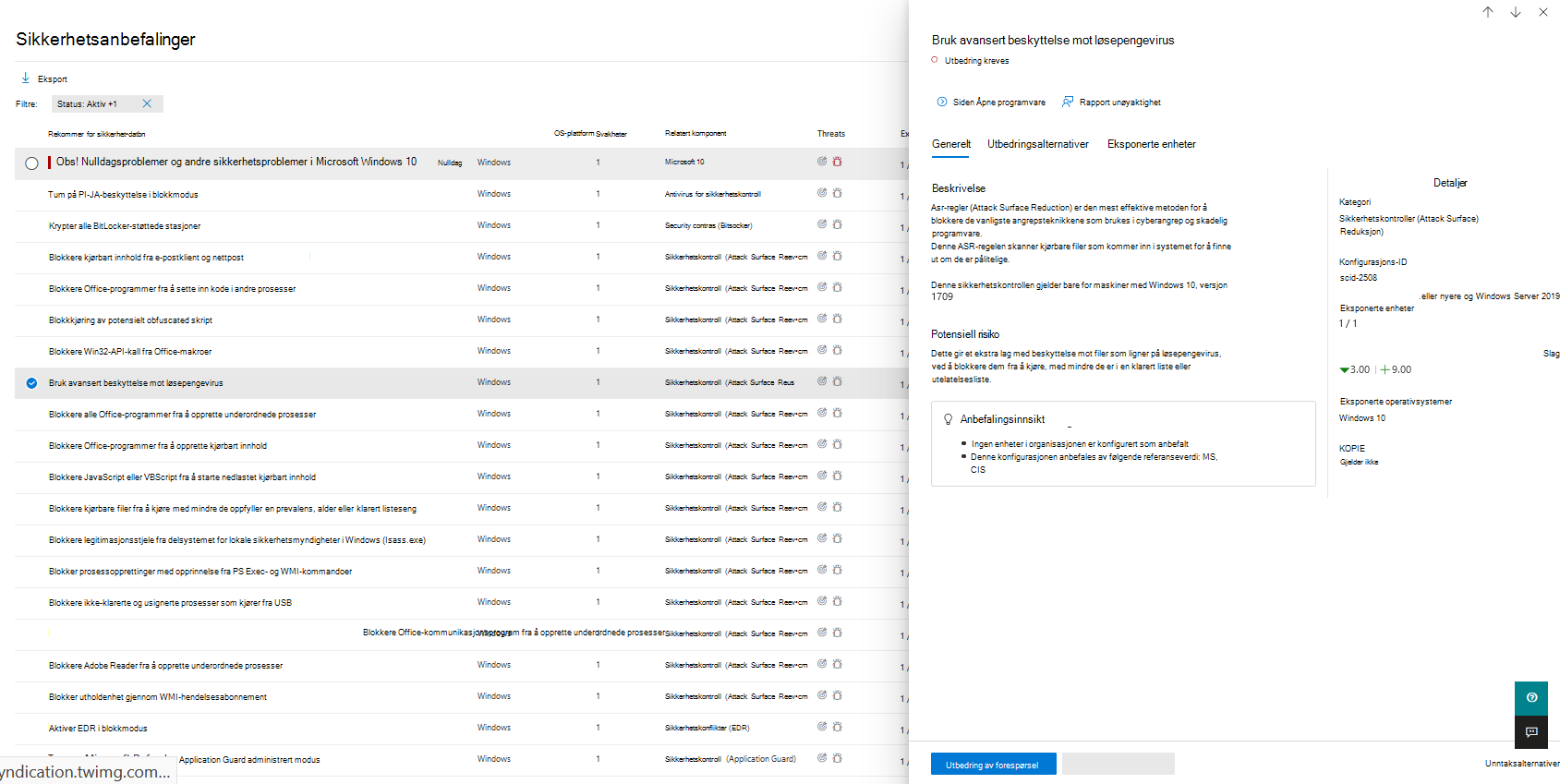Utbedre sårbarheter
Gjelder for:
- Håndtering av trusler og sikkerhetsproblemer i Microsoft Defender
- Microsoft Defender for endepunkt plan 2
- Microsoft Defender XDR
- Microsoft Defender for Servers Plan 1 & 2
Se denne korte videoen for å lære hvordan Microsoft Defender Vulnerability Management oppdager sårbarheter og feilkonfigureringer på endepunktene dine, og gir handlingsrettet innsikt som hjelper deg med raskt å utbedre trusler og sårbarheter i miljøet ditt.
Tips
Visste du at du kan prøve alle funksjonene i Microsoft Defender Vulnerability Management gratis? Finn ut hvordan du registrerer deg for en gratis prøveversjon.
Utbedring av forespørsel
Funksjoner for behandling av sikkerhetsproblemer bygger bro mellom sikkerhet og IT-administratorer gjennom arbeidsflyten for utbedringsforespørsel. Sikkerhetsadministratorer som deg kan be IT-administratoren om å utbedre et sikkerhetsproblem fra anbefalingssidene til Intune.
Aktiver Microsoft Intune tilkobling
Hvis du vil bruke denne funksjonen, kan du aktivere Microsoft Intune tilkoblinger. Gå til Innstillinger-endepunktenes>> generelle >avanserte funksjoner i Microsoft Defender-portalen. Rull nedover og se etter Microsoft Intune tilkobling. Veksleknappen er deaktivert som standard. Slå Microsoft Intune-tilkoblingsknappenpå.
Obs! Hvis du har Intune tilkobling aktivert, får du et alternativ for å opprette en Intune sikkerhetsoppgave når du oppretter en utbedringsforespørsel. Dette alternativet vises ikke hvis tilkoblingen ikke er angitt.
Se Bruk Intune til å utbedre sårbarheter identifisert av Microsoft Defender for endepunkt for mer informasjon.
Utbedringsforespørselstrinn
Gå til navigasjonsmenyen for sikkerhetsbehandling i Microsoft Defender-portalen, og velg Anbefalinger.
Velg en sikkerhetsanbefaling du vil be om utbedring for, og velg deretter Utbedringsalternativer.
Fyll ut skjemaet, inkludert det du ber om utbedring for, gjeldende enhetsgrupper, prioritet, forfallsdato og valgfrie notater.
- Hvis du velger utbedringsalternativet "oppmerksomhet kreves", vil det å velge en forfallsdato ikke være tilgjengelig siden det ikke finnes noen bestemt handling.
Velg Send forespørsel. Hvis du sender inn en utbedringsforespørsel, opprettes et utbedringsaktivitetselement i sikkerhetsbehandling, som kan brukes til å overvåke utbedringsfremdriften for denne anbefalingen. Dette utløser ikke en utbedring eller bruker endringer på enheter.
Varsle IT-administratoren om den nye forespørselen, og be vedkommende om å logge på Intune for å godkjenne eller avvise forespørselen og starte en pakkedistribusjon. Hvis du vil sjekke hvordan billetten vises i Intune, kan du se Bruk Intune til å utbedre sårbarheter identifisert av Microsoft Defender for endepunkt for mer informasjon.
Gå til utbedringssiden for å vise statusen for utbedringsforespørselen.
Obs!
Hvis forespørselen din innebærer å utbedre mer enn 10 000 enheter, kan vi bare sende 10 000 enheter for utbedring til Intune.
Når organisasjonens svakheter for cybersikkerhet er identifisert og tilordnet til handlingsrettede sikkerhetsanbefalinger, kan du begynne å opprette sikkerhetsoppgaver. Du kan opprette oppgaver gjennom integreringen med Microsoft Intune der utbedringsbilletter opprettes.
Reduser organisasjonens eksponering fra sårbarheter og øk sikkerhetskonfigurasjonen ved å utbedre sikkerhetsanbefalingene.
Vis utbedringsaktivitetene dine
Når du sender inn en utbedringsforespørsel fra siden Sikkerhetsanbefalinger, starter det en utbedringsaktivitet. Det opprettes en sikkerhetsoppgave som kan spores på en utbedringsside, og en utbedringsbillett opprettes i Microsoft Intune.
Hvis du valgte utbedringsalternativet "oppmerksomhet kreves", vil det ikke være noen fremdriftsindikator, billettstatus eller forfallsdato, siden det ikke er noen faktisk handling vi kan overvåke.
Når du er på Utbedring-siden, velger du utbedringsaktiviteten du vil vise. Du kan følge utbedringstrinnene, spore fremdriften, vise den relaterte anbefalingen, eksportere til CSV eller markere som fullført.
Obs!
Det finnes en oppbevaringsperiode på 180 dager for fullførte utbedringsaktiviteter. Hvis du vil at utbedringssiden skal fungere optimalt, fjernes utbedringsaktiviteten 6 måneder etter at den er fullført.
Fullført etter kolonne
Spor hvem som lukket utbedringsaktiviteten med kolonnen Fullført av på utbedringssiden.
- E-postadresse: E-postadressen til personen som fullførte oppgaven manuelt
- Systembekreftelse: Oppgaven ble automatisk fullført (alle enheter utbedret)
- I/T: Informasjon er ikke tilgjengelig fordi vi ikke vet hvordan denne eldre oppgaven ble fullført
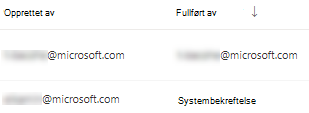
Mest populære utbedringsaktiviteter på instrumentbordet
Vis aktiviteter for øverste utbedring i instrumentbordet for behandling av sikkerhetsproblemer. Velg en av oppføringene for å gå til utbedringssiden . Du kan merke utbedringsaktiviteten som fullført etter at IT-administratorteamet remediates oppgaven.
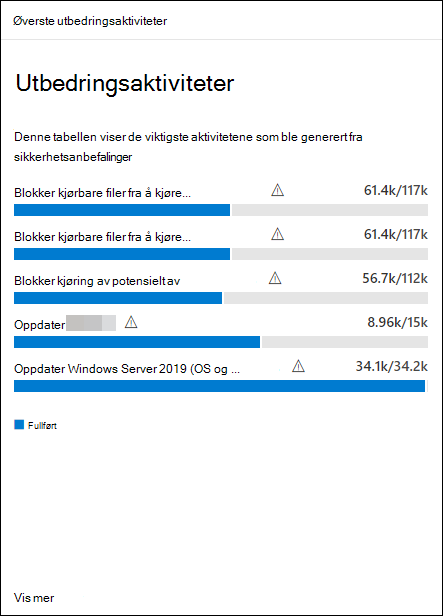
Relaterte artikler
Tilbakemeldinger
Kommer snart: Gjennom 2024 faser vi ut GitHub Issues som tilbakemeldingsmekanisme for innhold, og erstatter det med et nytt system for tilbakemeldinger. Hvis du vil ha mer informasjon, kan du se: https://aka.ms/ContentUserFeedback.
Send inn og vis tilbakemelding for